„Wi-Fi“ dviejų (kelių) maršrutizatorių tinklas
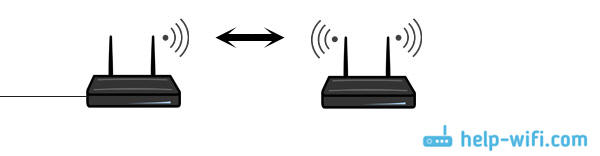
- 2889
- 12
- Mrs. Marcos Rippin
„Wi-Fi“ dviejų (kelių) maršrutizatorių tinklas
Dažnai yra situacija, kai vieno maršrutizatoriaus tiesiog nepakanka. Ta prasme, kad jis negali pateikti reikiamo „Wi-Fi“ tinklo dangos spindulio. Kai kuriuose kambariuose ar kambariuose tiesiog nėra „Wi-Fi“ signalo. Manau, kad tai yra žinoma visiems, kurie sukūrė „Wi-Fi“ tinklą dideliame name, bute ar biure. Esant tokiai situacijai, žinoma, turite įdiegti papildomą įrangą ir kažkaip išplėsti belaidį tinklą. Tai padaryti nėra sunku. Yra keletas variantų, į kuriuos atsižvelgsime šiame straipsnyje.
Pabandysiu viską paaiškinti išsamiai ir paprasta kalba. Pažvelgsime į dviejų ar daugiau maršrutizatorių diegimą ir jų vienetą į vieną „Wi-Fi“ tinklą (arba sukursime kelis skirtingus tinklus). Aš pateiksiu nuorodas į instrukcijas, kaip nustatyti skirtingas schemas, kurios turėtų jums padėti.
Jei įdiegėte maršrutizatorių, o jūsų „Wi-Fi“ visur neįgauna, tada teisingiausias sprendimas būtų įdiegti relę arba kelis gabalus. Tai yra specialūs įrenginiai, jie taip pat vadinami repiteriais, kurie yra sukurti siekiant išplėsti „Wi-Fi“ tinklą. Galite pamatyti, pavyzdžiui, „TP-Link TL-WA850RE Ret-Link“ retražtuvą. Bet net repitetai ne visada gali padėti tokioje situacijoje. Ypač tada, kai jums reikia platinti „Wi-Fi“ tinklą labai dideliam plotui. Įdiekite daugybę relių. Viskas veiks, bet patikėk manimi, greičiausiai tinklas bus stabilus.
Todėl daugelis svarsto galimybę sukurti dviejų ar daugiau maršrutizatorių „Wi-Fi“ tinklą. Dabar mes suprasime šią problemą. Viskas gali būti padaryta be problemų, ir viskas veiks. Dar viena akimirka. Jei turite galimybę prijungti įrenginius su kabeliu, tada galite įdiegti vieną maršrutizatorių ir reikiamą prieigos taškų skaičių (tai yra atskiri įrenginiai, skaitykite daugiau čia), o ne maršrutizatoriai.
Kaip sujungti du maršrutizatorius į vieną „Wi-Fi“ tinklą?
Akivaizdu, kad norint sujungti, pavyzdžiui, du (ar daugiau), maršrutizatorių į vieną tinklą, jie turi būti kažkaip prijungti vienas prie kito.
Čia yra du būdai:
- Dviejų ar daugiau maršrutizatorių ryšys Kabelio pagalba. Būtina išdėstyti tinklo laidą nuo vieno maršrutizatoriaus į antrą. Tai ne visada yra patogu ir ne visada pasitaiko. Bet tai yra patikimiausias ir stabiliausias būdas. Jei jums reikia stabilaus tinklo, turinčio gerą greitį ir daugybei įrenginių.
- Maršrutizatorių ryšys be laidų, „Wi-Fi“. Tokiu atveju ryšys naudojamas tilto režime (WDS), kliente arba Repier režime. Tiesą sakant, tai yra tas pats. Tik skirtinguose maršrutizatoriuose, skirtinguose gamintojuose, šie nustatymai yra sukurti skirtingais būdais.
Jie tai suprato. Pavyzdžiui, mes turime pagrindinį maršrutizatorių, prie kurio yra prijungtas internetas, ir jis platina „Wi-Fi“ tinklą. Turime įdiegti kitą maršrutizatorių, pavyzdžiui, kitame kambaryje ar kitame aukšte. Antrąjį maršrutizatorių galime prijungti prie pirmojo prie laido arba naudodami „Wi-Fi“. Beveik visi šiuolaikiniai maršrutizatoriai turi tokią galimybę.
Taip pat turime nustatyti, mums reikia Vienas „Wi-Fi“ tinklas, Tiesiog sustiprina antrasis (trečias, ketvirtas) maršrutizatorius arba kiekvienas maršrutizatorius turi sukurti Atskiras tinklas, su kitu vardu ir slaptažodžiu. Nuo to priklauso operatoriaus darbo režimas, kurį turime sukonfigūruoti. Iš esmės jums reikia vieno belaidžio tinklo, tiesiog sustiprinto. Kad patys prietaisai ir tyliai perjungtų tarp prieigos taškų.
Dabar apsvarstykime abu ryšio metodus: per belaidį tinklą ir su kabeliu.
Kaip susieti du „Wi-Fi“ maršrutizatorius viename tinkle?
Dažniausiai maršrutizatoriai juos tiksliai suriša oru. Tai suprantama, nes jums nereikia gulėti kabelio. Bet jei jums reikia stabilaus tinklo, neprarandant greičio, tada geriausia naudoti laidą, parašysiu apie tai žemiau. Nors belaidžio tinklo metu maršrutizatoriai taip pat jungiasi ir veikia.
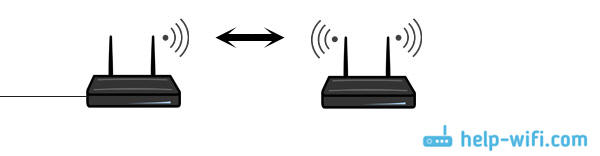
Manau, kad geriau apsvarstyti tam tikrus kiekvieno gamintojo ryšio metodus:
- TP-Link. Jei maršrutizatorius, kurį norite naudoti norėdami išplėsti belaidį tinklą iš jūsų iš „TP-Link“, tada, jei norite jį prijungti prie kito maršrutizatoriaus, turite naudoti tilto režimą (WDS). Tai nėra repiero režimas, todėl bus du „Wi-Fi“ tinklai. Bet jūs galite pabandyti nustatyti tuos pačius „Wi-Fi“ nustatymus kaip ir pagrindiniame maršrutizatoriuje (SSID ir slaptažodis). Tada bus vienas tinklas, tiesiog sustiprintas. Išsamios instrukcijos: „TP-Link“ maršrutizatoriaus nustatymas tilto režime (WDS). Mes jungiame du „Wi-Fi“ maršrutizatorius.
- Asus. Čia viskas yra šiek tiek paprastesnė, nes šio gamintojo maršrutizatoriuose yra repiero režimas, apie kurį aš rašiau straipsnyje: „Asus“ maršrutizatoriaus nustatymas kaip repierė.
- Zyxel Keenetic. Šie maršrutizatoriai taip pat turi „Wi-Fi“ tinklo kartotuvo režimą. Viskas yra labai paprasta, čia yra instrukcija: „Zyxel Keenetic“ nustatymas repiero režime. Be to, taip pat galite naudoti kliento režimą (tiltas). Čia jau reikia žiūrėti, kas jums labiau tinka.
- D-Link. Mes viską sureguliuojame per vienintelį veikimo režimą „klientas“. Viskas veikia, patikrinta. Neseniai parašiau instrukcijas: režimas „klientas“, „tiltas“ ir „repiter“ maršrutizatoriuje D-Link.
- Neis. Šie maršrutizatoriai taip pat turi įvairių eksploatavimo režimų. Tarp kurio estafetės režimo, kurį mes nustatėme šiame straipsnyje.
Jei aš nerašiau apie jūsų maršrutizatorių, tai nereiškia, kad jo negalima sujungti į vieną „Wi-Fi“ tinklą su kitais maršrutizatoriais. Žr. Nustatymuose, ieškokite informacijos internete. Laikui bėgant bandysiu pridėti informacijos apie kitus gamintojus.
Kitas momentas: nereikalinga, kad prietaisai būtų vienas gamintojas (bet pageidautina).
Kalbant apie vieną dviejų ar daugiau maršrutizatorių „Wi-Fi“ tinklą, manau, kad mes išsiaiškinome. Jei yra keletas neaiškių taškų, paklauskite komentaruose.
Kelių maršrutizatorių „Wi-Fi“ tinklas, sujungtas su kabeliu
Kaip jau rašiau aukščiau, ryšys naudojant kabelį yra stabiliausias ir patikimiausias. Na, greičio praradimas nebus, o jei bus, tada minimalus. Palyginti su ryšiu belaidžio tilto režimu.
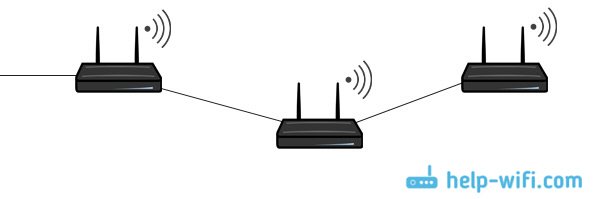
Aš parašiau atskirą straipsnį apie tokio ryšio nustatymą: kaip padaryti maršrutizatorių „Wi-Fi“ prieigos tašku. Viskas, ko reikia, yra sujungti reikiamą maršrutizatorių skaičių naudojant tinklo kabelį ir atlikti paprastus nustatymus. Kai kurių gamintojų įrenginiuose jums tereikia suaktyvinti „Access Point“ režimą, o jei jo nėra, tada tiesiog išjunkite DHCP serverį ir porą funkcijų, o mūsų maršrutizatorius virsta įprastu prieigos tašku.
Ir jei jums reikia vieno „Wi-Fi“ tinklo, o ne skirtingą. Viskas turėtų veikti, patikrinta namuose.
Arba gali platinti internetą per elektros laidus
Vis dar yra toks pokštas kaip „HomePug AV“. Tai yra tada, kai internetą galima perduoti įprastu elektros laidais. Ir būtinose vietose tiesiog įtraukite į „Powerline“ adaplintuvus, kurie gali paskirstyti „Wi-Fi“ arba prijungti maršrutizatorius prie šių adapterių. Yra daugybė variantų. Jei susidomėjo.
Jei turite kitų sprendimų ir idėjų, kaip sukurti kelių maršrutizatorių tinklą, būtinai pasidalykite jais komentaruose. Čia taip pat galite palikti klausimus straipsnio tema. Geriausi linkėjimai!

